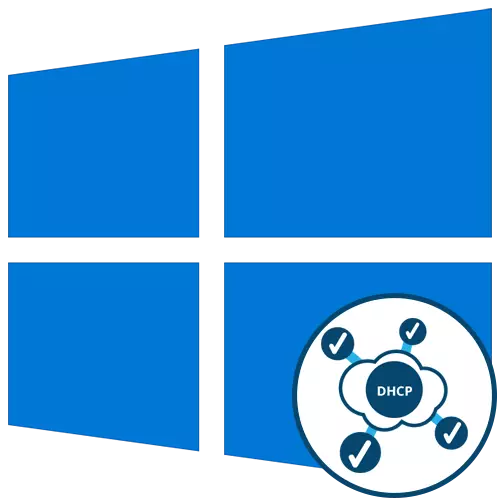
عمومي وړاندیزونه
د ستونزې حل کول پیل کړئ "DHCP د ایترنیټ شبکې اډیپټر" اړین دی ځکه چې اکثرا د وضعیت درستولو او پیچلي کسبونو ترسره کولو کې مرسته کوي اړین دي.- روټر بیا پیل کړئ. شاید د روټر اوسني غونډې په اړه په خپل ترتیبات کې یا په عملیاتي سیسټم کې په خپل ځان کې ځینې بدلونونه شتون ولري چې د نورمال اړیکې په سازمان کې مداخله کوي. په داسې حاالتو کې، د روټر بینال ریبوټ اکثرا مرسته کوي، وروسته له هغې چې دمخه د نوي پیرامیټرو سره اړیکه شتون لري.
- کمپیوټر بیا پیل کړئ. نږدې ورته کمپیوټر ته منسوب کیدی شي، ځکه چې بدلون شوي تعقیبي ممکن د عملیاتي سیسټم فعالیت اغیزمن کړي. په ساده ډول یو کمپیوټر ته واستوئ، او کله چې تاسو وګرځئ، شبکې سره وصل شئ او وګورئ چې انټرنیټ څرګندیږي.
که چیرې د دې څخه هیڅ شی حل نه کړي، لاندې انتخابونو ته لاړ شئ، لومړی یې پیل کړئ، ځکه چې موږ دوی د پیچلي پیچلتیا او موثریت کمولو کې ځای پرځای کړل.
1 میتود: د ستونزو حل کول
په وینډوز 10 کې د یوې بشپړې ستونزې وسیلې شتون لري ځینې وختونه د مختلف ستونزو په شمول د مختلف ستونزو څخه د خلاصولو لپاره مرسته کوي، په شمول د دې په شمول. تاسو یوازې اړتیا لرئ چې سکین کول پیل کړئ څه پیښیږي:
- "پیل" خلاص کړئ او "پیټرو" مینو ته لاړشئ.
- هلته، د "تازه او امنیت" کټګورۍ وټاکئ.
- په کی leaf مینو کې، تاسو اړتیا لرئ د "مشکلاتو" لیکنه باندې کلیک وکړئ.
- بل، متن "متن د" پرمختللي ستونزو ته وسیلې "ومومئ او په هغې کلیک وکړئ.
- د مینو له لارې چې څرګندیږي، د "انټرنیټ پیوستون" تشخیص کار کوي.
- د سکین تکمیلات تمه وکړئ او خپل ځان د پایلې سره پیژندئ. که تاسو د مدیر سټیشن کارولو ته هڅول غواړئ، دا عمل تایید کړئ او د شبکې چیک کولو ته دوام ورکړئ.
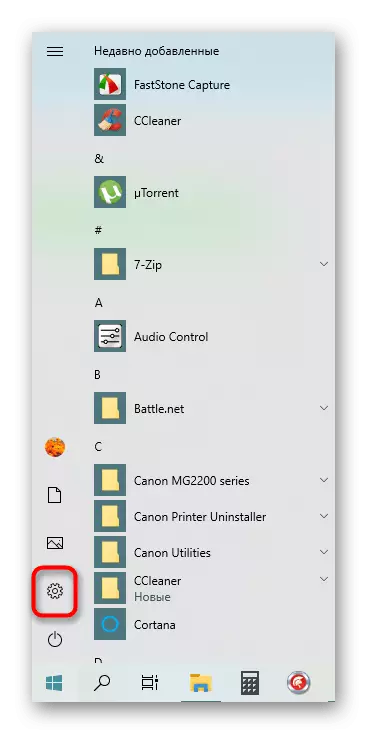
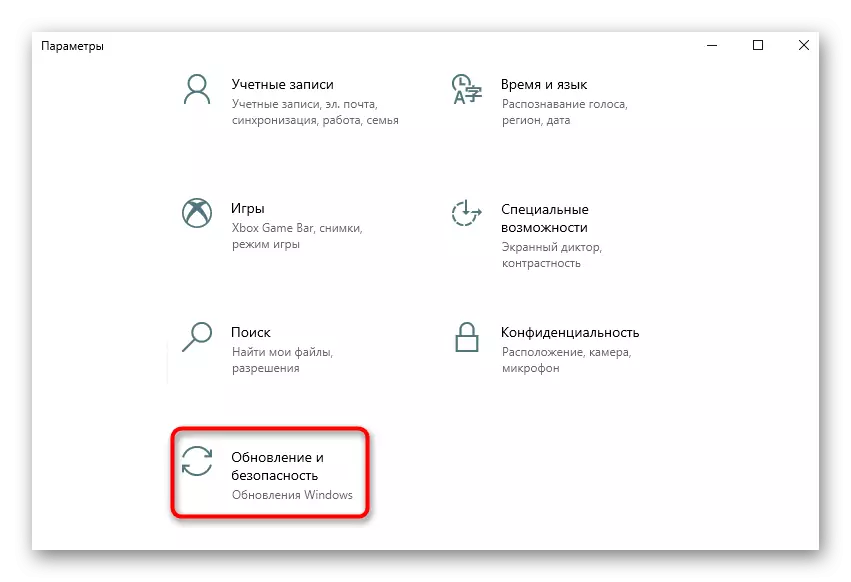
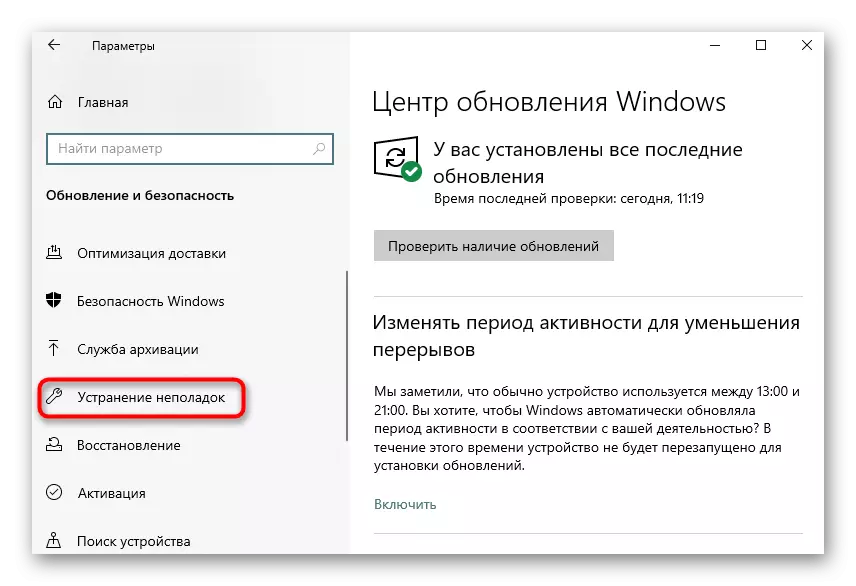
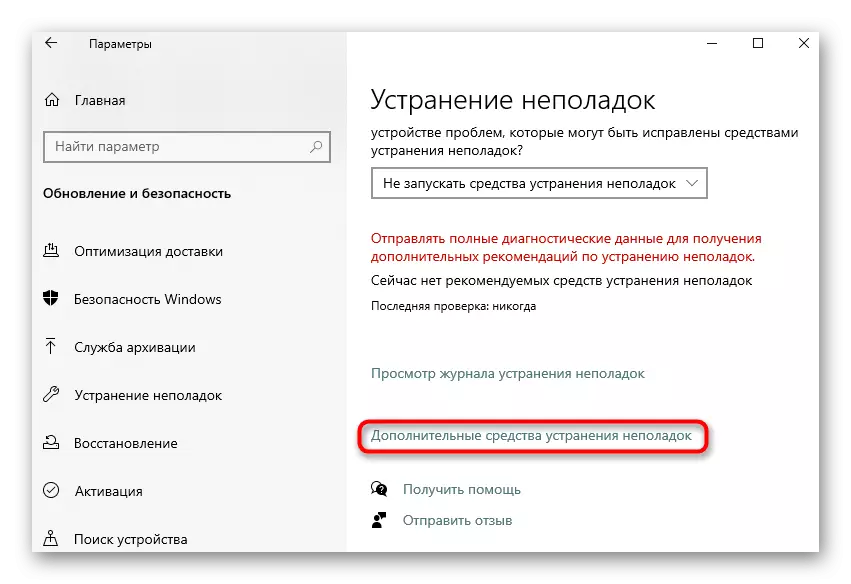
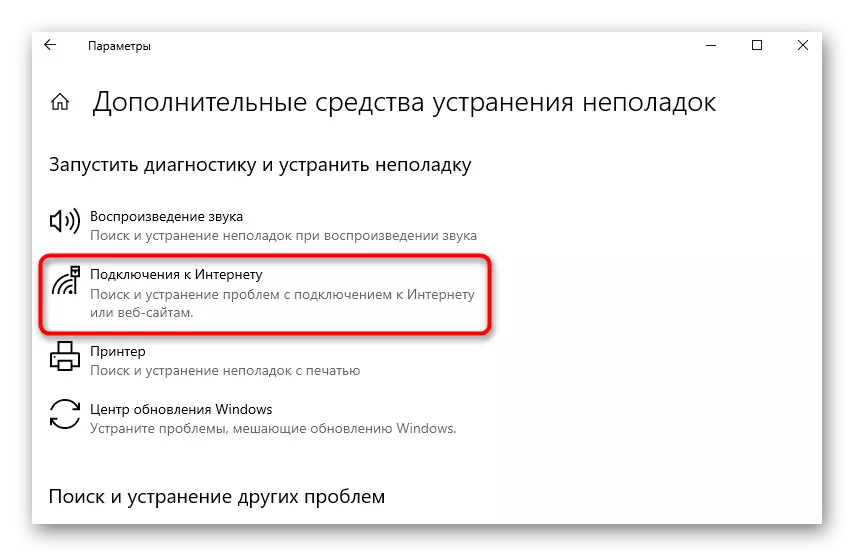
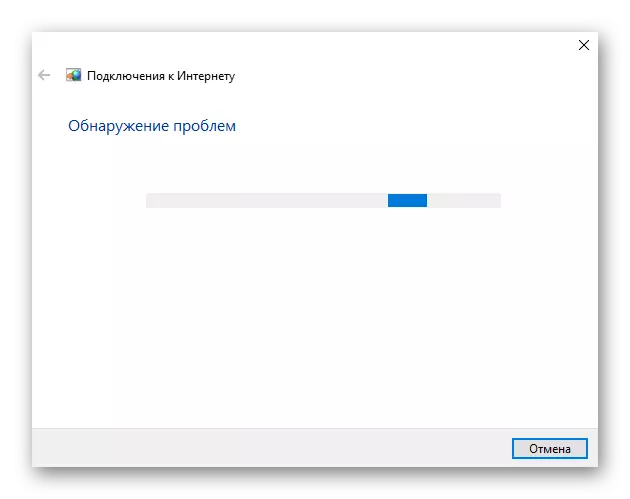
2 میتود: د IPV4 پروټوکول تصدیق کول
اوس ډیری راونه په ترتیب سره د IPV4 پروټوکول په وړاندې فعالیت کوي، په عملیاتي سیسټم کې د دې پیرامیټونه باید په سمه توګه تنظیم شي. پدې ترتیباتو کې بدلون په لاسي ډول ترسره کیږي، کوم چې په لفظي ډول به څو دقیقې وخت ونیسي.
- په ورته ورته "پیرامیټونو" مینو، د "شبکې او انټرنیټ" برخه غوره کړئ.
- د لومړۍ کټګورۍ حالت "حالت" له لارې، "د اډاپټر ترتیبات" مینو ته لاړ شه.
- په اوسني موز ت button ۍ کې په اوسني شبکه کلیک وکړئ او "ملکیت" غوره کړئ.
- ډاډ ترلاسه کړئ چې د "آی پی نسخه 4 (TCP / IPV4) تار په نښه شوی، او بیا په دې کې دوه ځله Lx کلیک وکړئ.
- پیرامیټونه په نښه کړئ چې "د IP پته ترلاسه کړئ او" د DNS سرور پته په اوتومات ډول ترلاسه کړئ ".
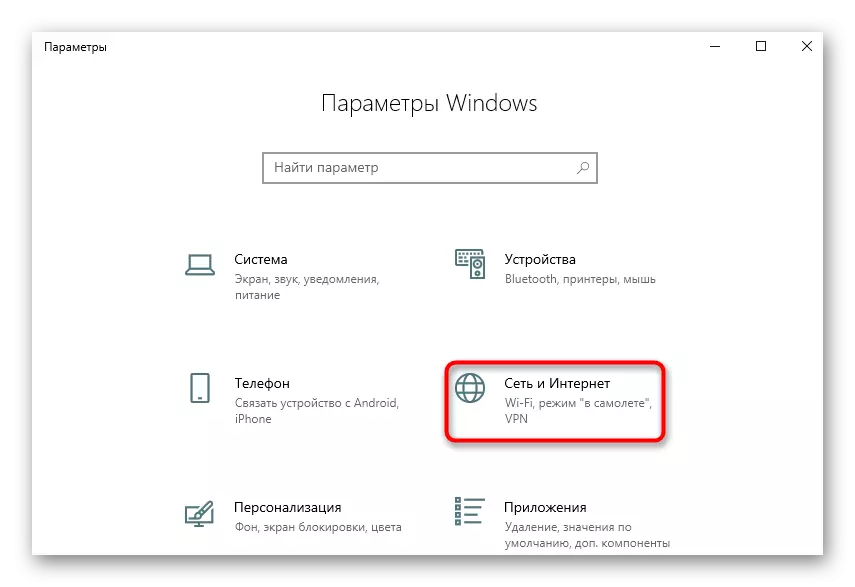
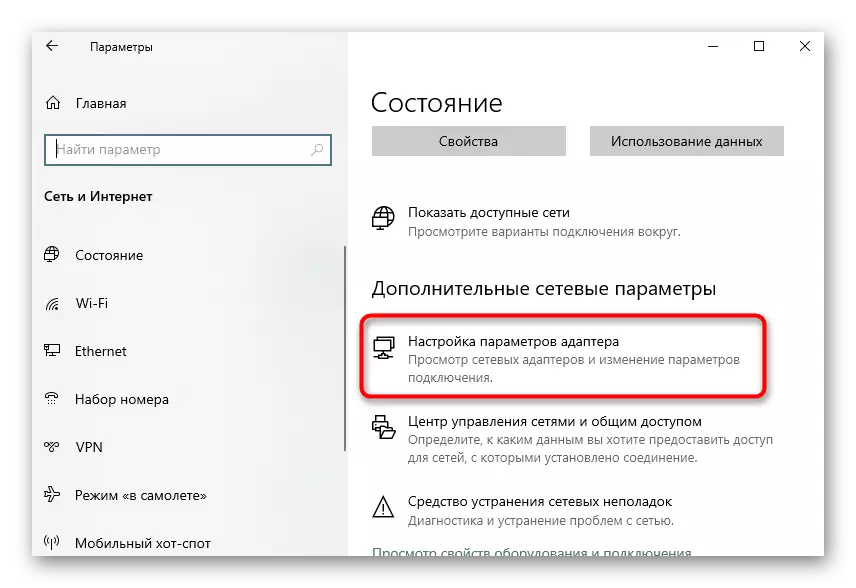
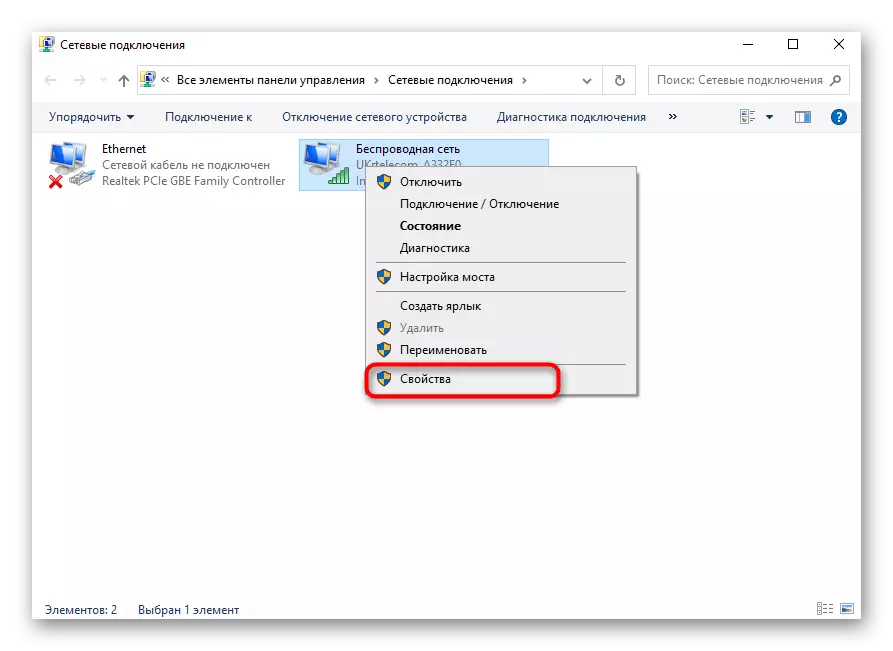
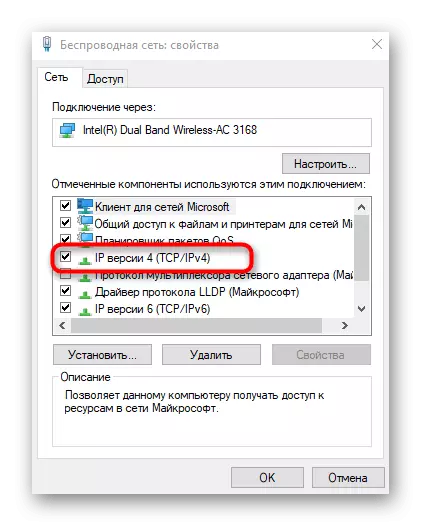
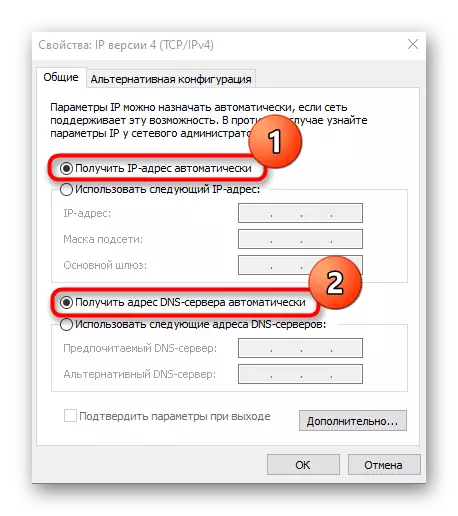
دا یوازې د کمپیوټر لیږلو لپاره نږدې د کمپیوټر لیږلو لپاره، او عملیاتي سیسټم ته د راتلونکي ننوتلو وروسته، انټرنیټ ته ننوځي. که چیرې ترسره شوي عملونه مرسته ونه کړي، په ورته حالت کې د پروتوکیسټ پیرامیټرو پریږدي او نور پرمخ لاړ شي.
3 میتود: د DHCP پیرودونکي خدمت چیک کول
ځینې وختونه غلطي "DHCP په ایترنیټ د شبکې اډیپټر کې شامل نه شي" ممکن د DHCP پیرودونکي خدمت سره ستونزې رامینځته کړي، نو کارن اړتیا لري که چیرې اړین وي.
- "پیل" خلاص کړئ او له هغه ځایه لاړشئ "خدمت" ته.
- هلته، د "DHCP پیرودونکي" خدمت ومومئ او دوه ځله د Lkm سره کلیک وکړئ.
- د "اتوماتیک" دولت ته د پیل ډول وټاکئ.
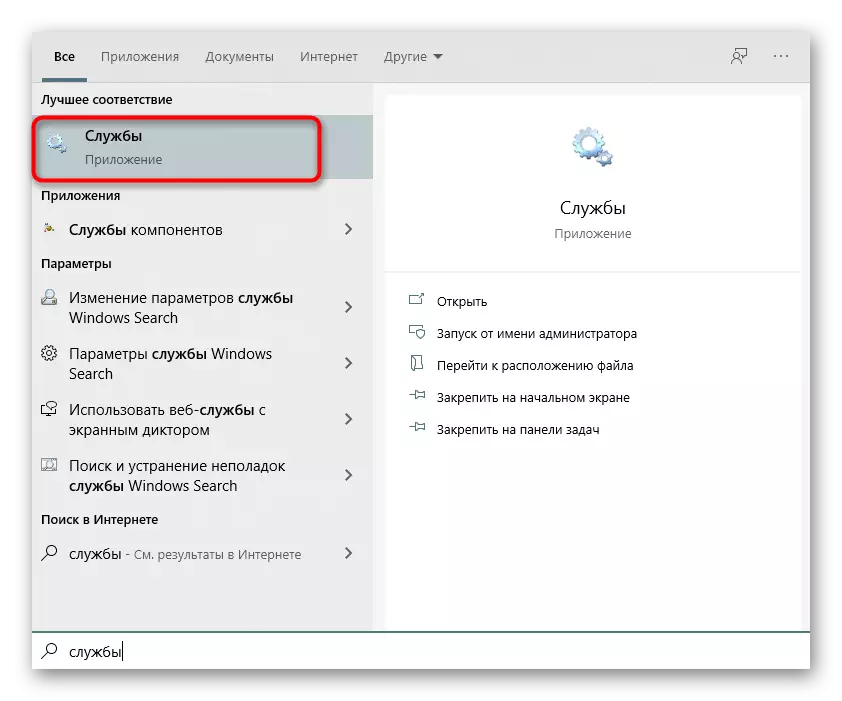
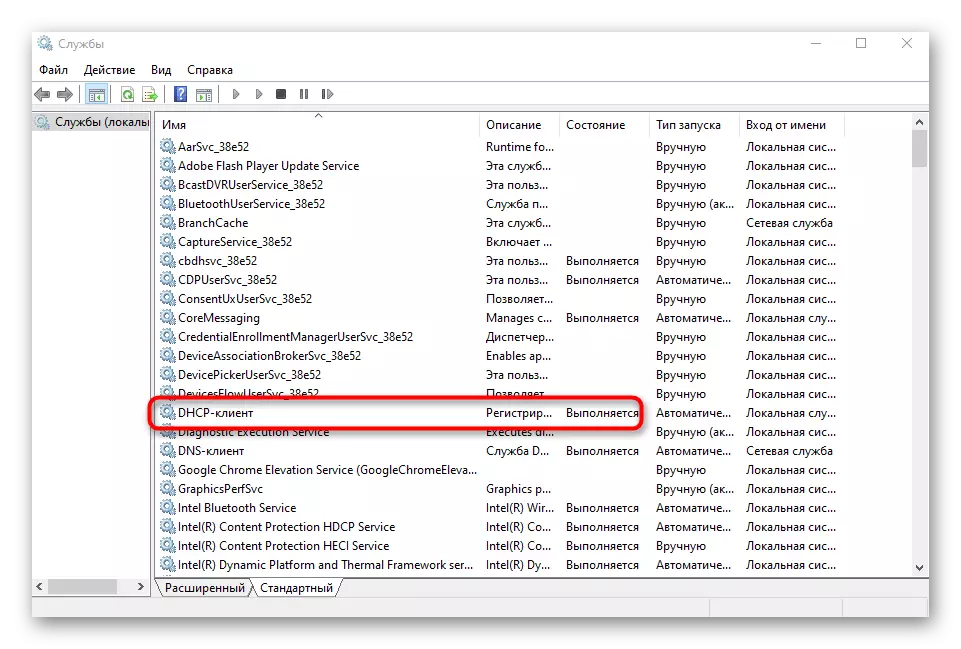
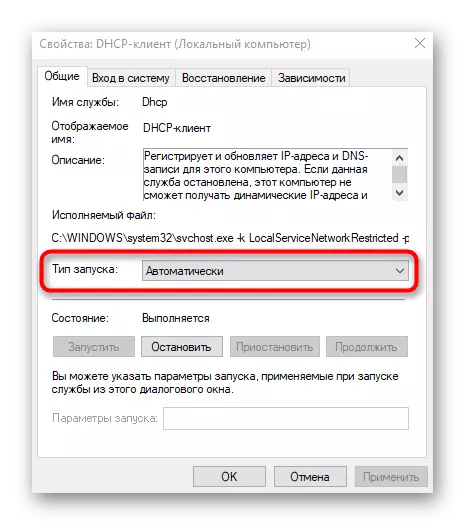
خدمت سمدلاسه شبکې ته په سمدستي توګه په لاره اچول کیدی شي. که نه نو، دا به اړینه وي چې په ساده ډول د عملیاتي سیسټم ریبوټ کړئ ترڅو بدلونونه اغیزمن شي.
څلورم میتود: د شبکې تنظیمات تازه کول
د نوي شبکې تنظیماتو ترلاسه کول - د پایلو د حل لپاره بله لاره. دا دنده په لاسي ډول په کنسول کې د ځانګړي قومونو په فعالولو سره ترسره کیږي.
- لومړی، "پیل" خلاص کړئ، غوښتنلیک په کارولو سره، او په حق کې د "کمانډ لاین" غوښتنلیک ومومئ، کلیک وکړئ "د مدیر په نوم ځړول" کلیک وکړئ.
- لومړی د IPCONFig / فلشډینس نه قومانده دننه کړئ او د ننوتلو کیلي فشار ورکړئ.
- د DNS پاکولو څخه وروسته، نور لاړ شو.
- د نویو تنظیماتو ترلاسه کولو لپاره آی IPCONFig / نوي کولو ته ننوتل.
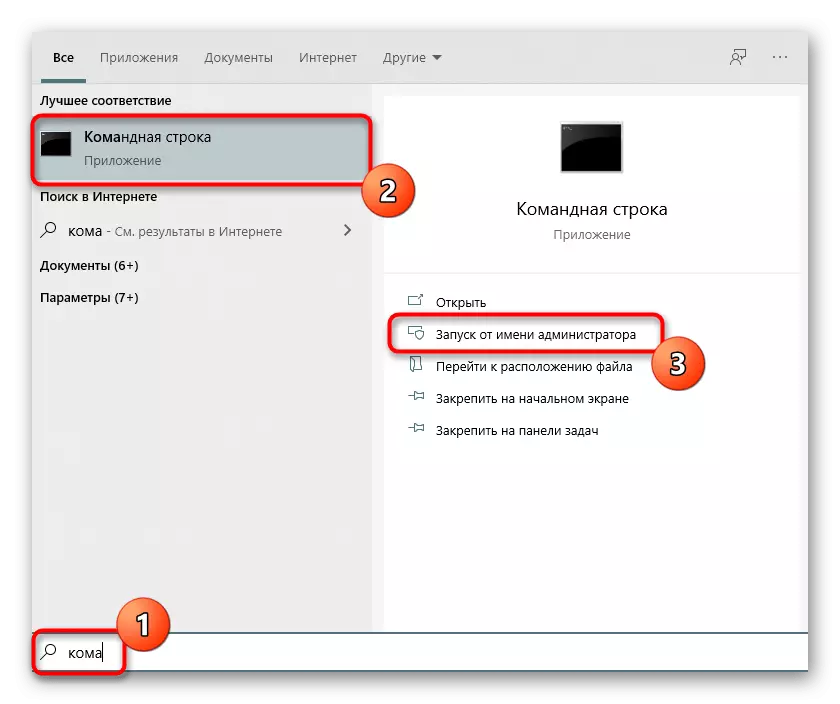
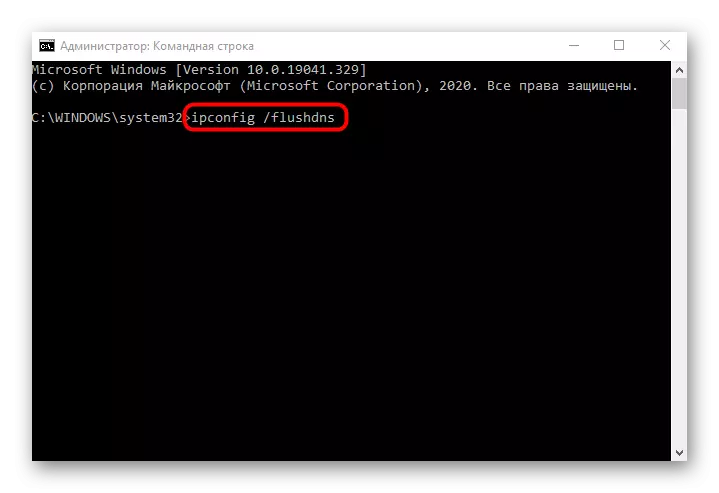
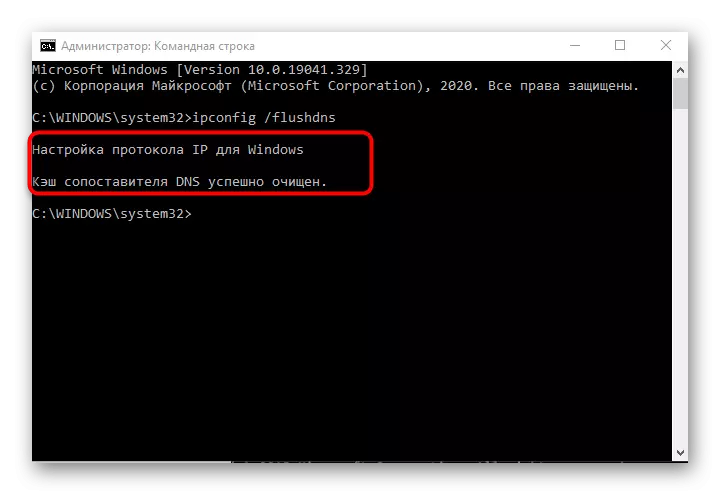
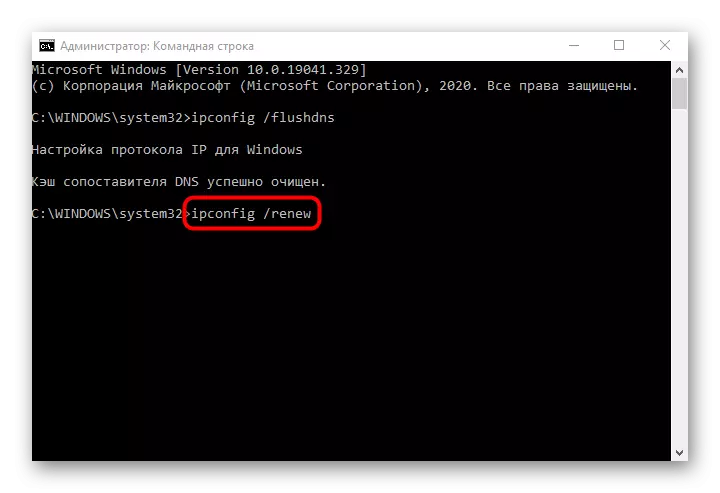
لازمي، تاسو باید په عملیاتي سیسټم کې نوې ناسته جوړه کړئ، کمپیوټر بیا پیل کړئ. یوازې بیا نوي پیرامیټونه پلي کیږي.
5 میتود: په روټر ترتیباتو کې د DHCP سرور چیک کول
په تلواله، د DHCP سرور باید د راټر ویب انٹرفیس کې فعال شي، او دا د هرې محلي شبکې برخه اخیستونکي لپاره د IP پته ترلاسه کولو مسؤلیت لري. که دا پیرامیټر غیر فعال وي یا د ځینې دلیل لپاره تنظیم شوی نه وي، نو د انټرنیټ لاسرسي کې ستونزې رامینځته کیدی شي.
- په لاندې لینک کې د مقالې سره په تماس کولو سره د روټر ویب انٹرفیس کې اختیار ترسره کړئ.
نور ولولئ: د روټر ویب انٹرفیس ته ننوتل
- دلته د "DHCP" برخه "برخه ومومئ.
- پدې کې، کټګورۍ "د DHCP تنظیمات" خلاص کړئ.
- ډاډ ترلاسه کړئ چې سرور پخپله په دولت کې دی.
- د ټاکل شوي پتې لړۍ چیک کړئ او ډاډ ترلاسه کړئ چې دا د هغې لاندې معیاري IP روټر (192.168.0.1 یا 19268.16). د درست حد مثال د دې په څیر ښکاري: له 192.16.0.10 پورې تر 192.16.0.64 پورې. دا په لاسي ډول بدل کړئ، که تاسو ورته اړتیا لرئ.
- که چیرې د DNS سرورونه هم بدل شي، د دوی لپاره 0.0.0.0 ارزښتونو ته لاره پیدا کړئ.
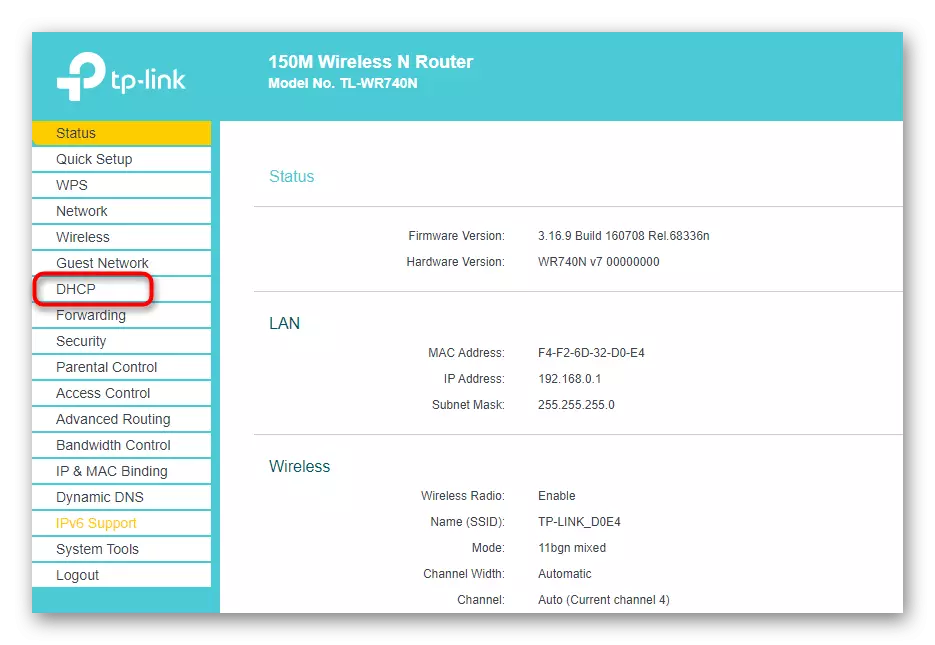
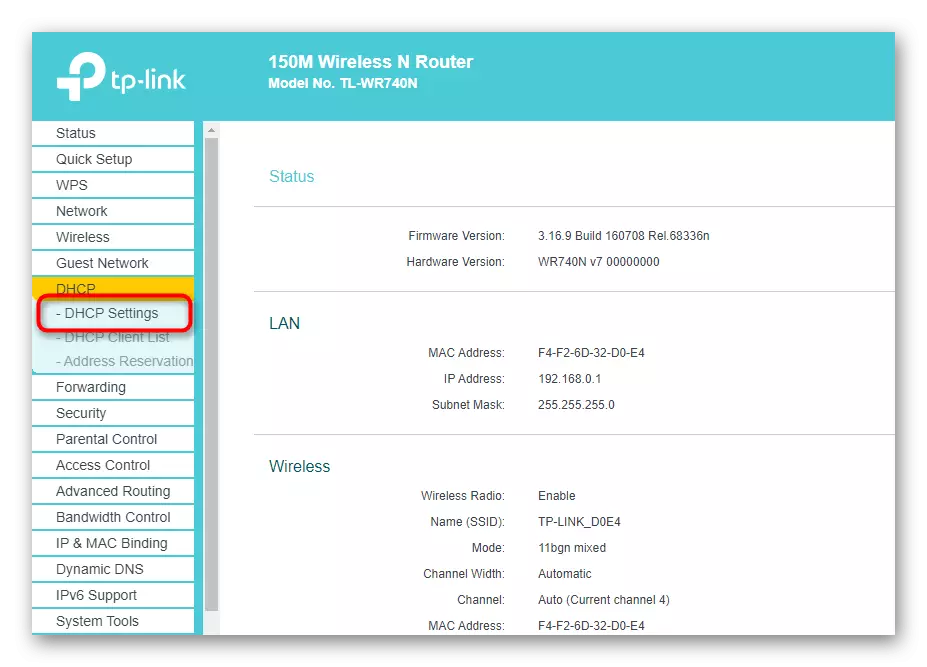
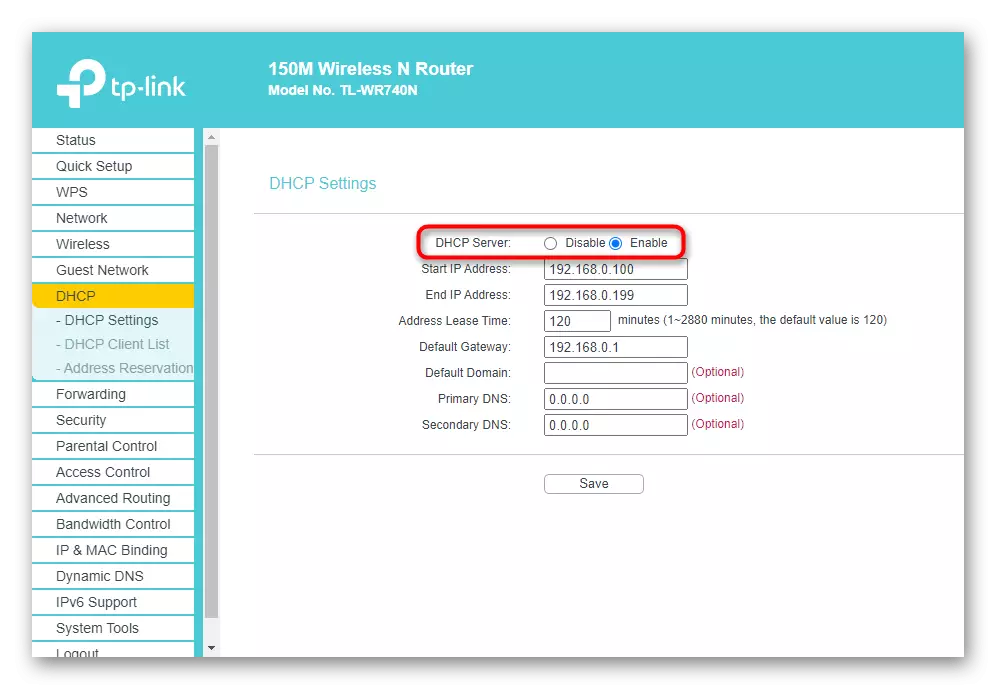
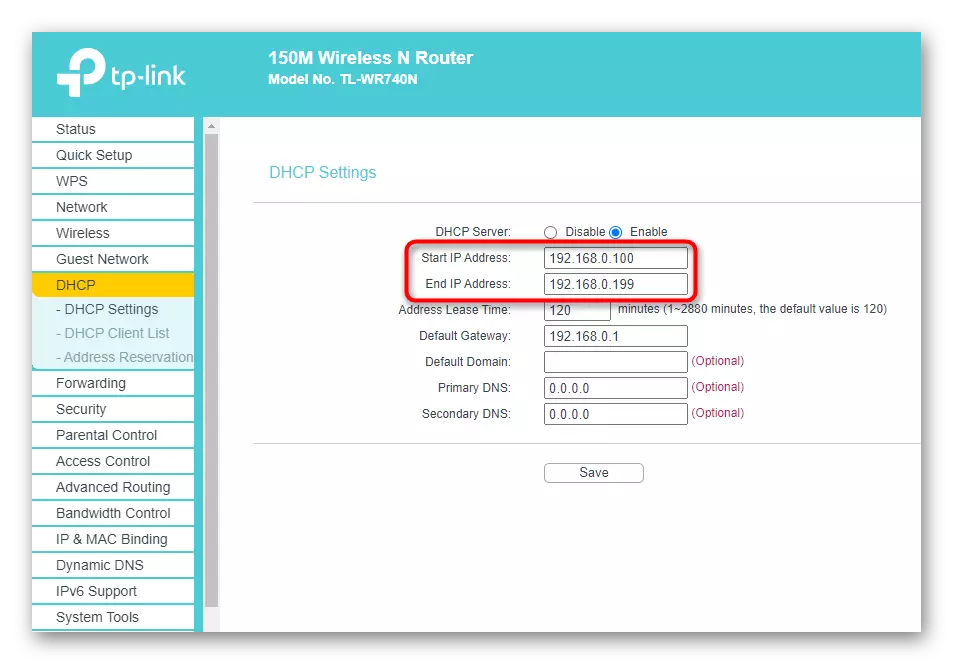
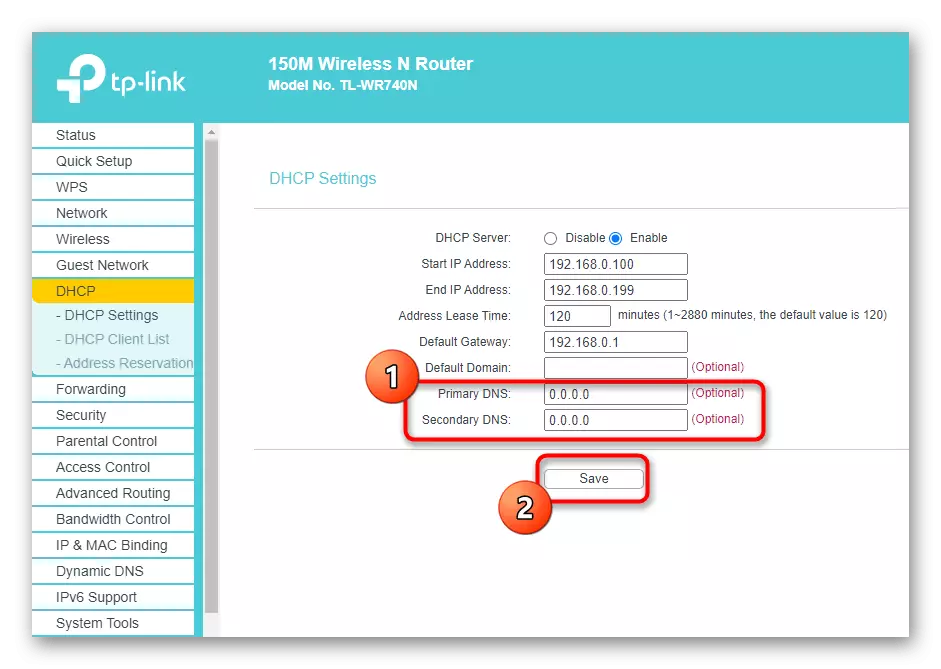
که روټر په اوتومات ډول د ترتیباتو خوندي کولو وروسته بیا تنظیم شوی، نو ځان یې ترسره کړئ، د لعن د لاسرسي نقطه ته انتظار وکړئ او د میتود اغیزمنتوب چیک کولو ته لاړشئ.
مرحله 6: د شبکې اډاپټر ډرایور رول بیک
د راپورته کیدونکي ستونزو د حل کولو وروستۍ ممکنه میتود د شبکې اډاپټر ډرایور ته اړتیا لري. دا به پدې حالتونو کې مرسته وکړي چیرې چې ستونزې وروسته د OS یا د سافټویر اجزا نوي کولو وروسته پیل شوې.
- په PCM فشار ورکړئ او د پیل مینو کې دننه کړئ چې ښکاري، د آلې مدیر موندل، د وسیلې مدیر موندل.
- په لیست کې، خپل د شبکې اډیپټر ومومئ، د PCM سره کلیک وکړئ او "ملکیت" ته لاړشئ.
- که چیرې د "رول بیک بیک بیک" ت button ۍ فعاله وي، په هغې باندې کلیک وکړئ او پروسیجر ته انتظار وکړئ.
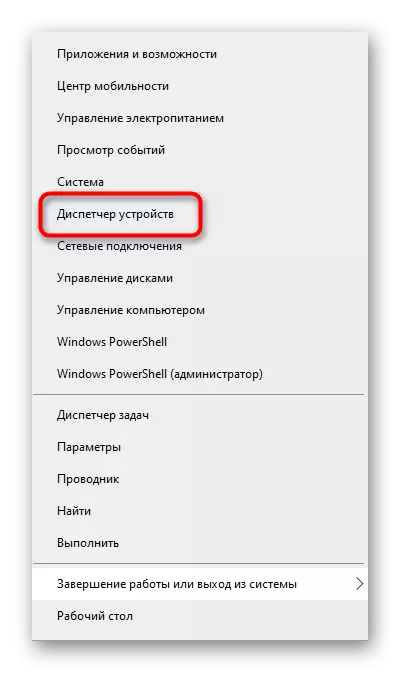
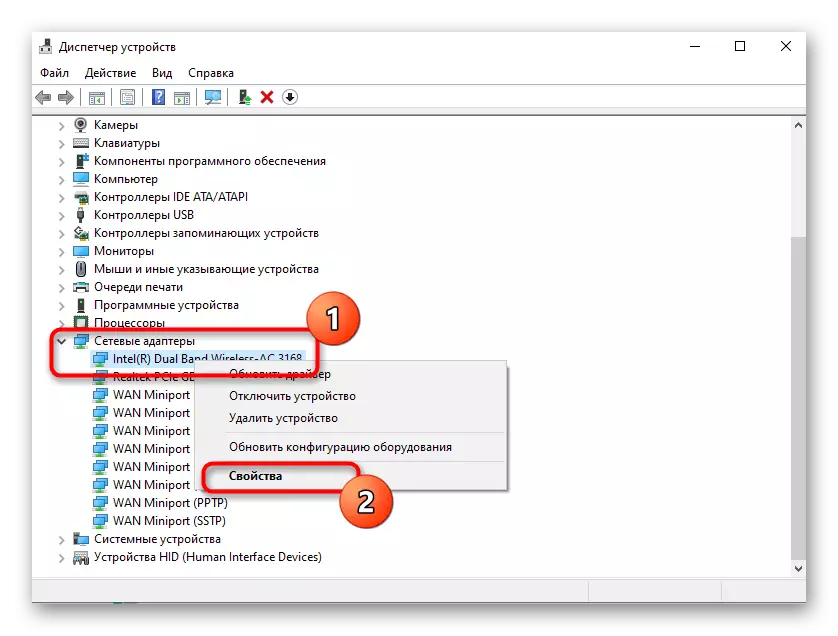
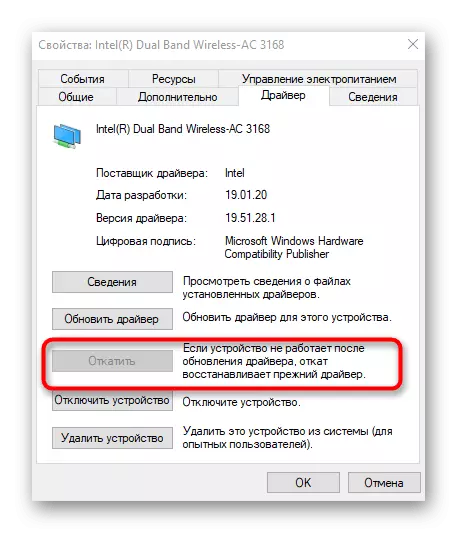
پدې مقاله کې، موږ یوازې د ویروسونو شتون لپاره سیسټم چک کولو او دولت ته د رسیدو طریقه په سمه توګه ضمیمه نه کړه، ځکه چې دا ډول کړنې لږترلږه یو څه ګټه راوړي. په هرصورت، که چیرې پورتنۍ هیڅ شی مرسته نه کوي، د لاندې لارښوونو سره په اړیکه کولو سره د دوی پلي کولو هڅه وکړئ.
هم وګوره:
د کمپیوټر ویروسونو سره مبارزه
موږ د 10 څخه تر سرچینې پورې بیرته راګرځي
